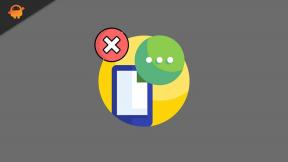Hoe Google Play Store of GMS op Huawei Mate 30/30 Pro of Mate X te installeren
Android Tips En Trucs / / August 05, 2021
De handelsoorlog tussen de VS en Huawei is niet nieuw. Huawei werd verboden door de Amerikaanse overheid, omdat het vermoeden bestaat dat de Chinese smartphonefabrikant gebruikersinformatie heeft gestolen en deze heeft overgedragen aan de Chinese overheid. Dit verbod door de Amerikaanse regering zorgde er op zijn beurt voor dat Google Huawei verbood om een van zijn services of de Google Services Core op een van de Huawei-smartphones te gebruiken totdat het probleem is opgelost.
Huawei lanceerde echter zijn eerste reeks apparaten in de vorm van de Huawei Mate 30-serie zonder Google Services Core en in plaats daarvan, het gebruikte de Huawei Services Core, wat betekent dat apparaten niet werden geleverd met een van de Google-apps zoals YouTube, Google Maps, Play Store, enzovoort. vooraf geïnstalleerd. Maar er is een vrij eenvoudige manier waarop u de GMS of Google Play Store in slechts 5-10 minuten op uw Huawei Mate 30/30 Pro en Mate X kunt installeren. Bovendien heb je geen geavanceerde richtlijnen nodig om de Play Store op je Huawei-toestellen te installeren. Laten we dus meteen naar het artikel zelf gaan:

Eerste vereisten
- Een Windows-pc of een laptop.
- Huawei HiSuite geïnstalleerd op uw pc.
- U moet LZPlay en Google Apps downloaden van hier.
Stappen om Google Play Store of GMS te installeren op Huawei Mate 30/30 Pro of Mate X
- Download en installeer de Huawei HiSuite op uw pc.
- Verbind uw telefoon met de pc en zet de telefoon in de modus Bestandsoverdracht.
- Ga nu naar Instellingen en zoek naar HDB.

- Klik op HiSuite toestaan om de HDB-optie te gebruiken en wacht tot uw telefoon verbinding maakt met de pc via HiSuite.

- U krijgt dit scherm te zien zodra de verbinding met HiSuite is gelukt.

- Download en pak nu de LZPlay-app op uw pc uit.
- Dit zal u om een wachtwoord vragen waar u moet typen "a12345678”. Hiermee is je eerste deel van de LZPLAY-installatie voltooid.
- Nu moet u het zip-bestand van Google Apps op uw pc uitpakken en in het interne geheugen van uw Huawei Phone plakken.
- Pak je telefoon en ga naar de Bestanden-app en installeer alle 6 apps die je zojuist in stap 8 hierboven hebt gekopieerd.

- Installeer de apps in willekeurige volgorde en geef alle rechten.
- Nu moet u de LZPlay-app op uw telefoon starten.
- Je moet op drukken Activeren en negeer alle uitroepen die u op deze volgende pagina te zien krijgt.
- Klik op Herstart en je hebt GMS op je telefoon geïnstalleerd.
- Om nu uw huidige apparaat-ID bij Google te registreren, kunt u de onderstaande gids volgen:
Dus daar heb je het van mijn kant in deze post. Ik hoop dat jullie dit bericht leuk vonden en de GMS of Google Play Store op je Huawei Mate 30/30 Pro en Mate X hebben kunnen installeren. Laat het ons weten in de reacties hieronder als u problemen ondervindt bij het volgen van de bovengenoemde stappen. Tot de volgende post... Proost!
Bron
Een Six Sigma en Google Certified Digital Marketeer die als analist werkte voor een Top MNC. Een technologie- en autoliefhebber die graag schrijft, gitaar speelt, reist, fietst en ontspant. Ondernemer en blogger.